怎么修改Excel表格中的默认字体
发布时间:2017-05-09 17:57
相关话题
Excel表格软件默认的情况下,新建的工作表使用的11号宋体作为默认字体。但是,我们可以根据自己实际需要修改Excel表格中的默认字体。一起随小编了解下吧!
修改Excel表格中的默认字体的方法
1、运行Excel2010表格软件,新建一个空白的Excel表格文档。如图所示;

2、在Excel表格窗口,点击标题菜单栏的“文件”选项按钮。如图所示;
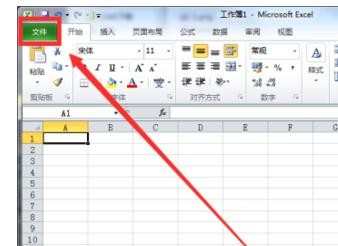
3、点击文件选项后,这个时候在打开的文件窗口中,点击“选项”命令选项。如图所示;
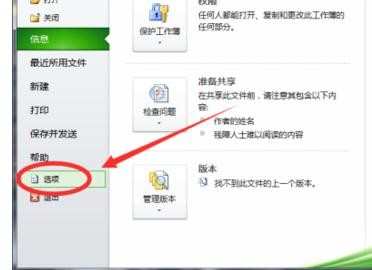
4、点击选项命令后,这个时候会打开“Excel选项”对话窗口。如图所示;
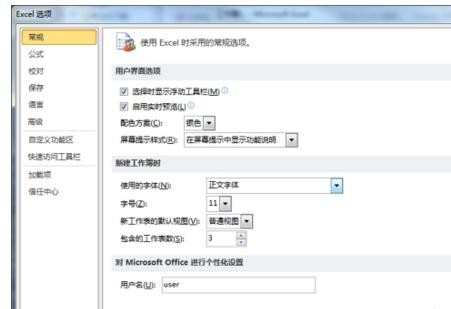
5、在打开的Excel选项窗口中,选择并点击左侧窗格的“常规”选项。如图所示;
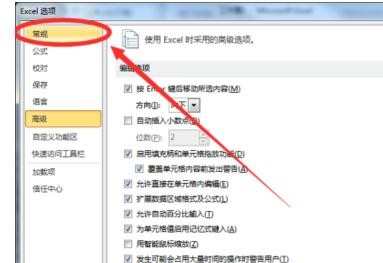
6、然后在常规的右侧窗格中,找到“新建工作簿时”选项下的“字体和字号”选项,然后分别设置需要使用的“字体和字号”。最后点击“确定”按钮。如图所示;
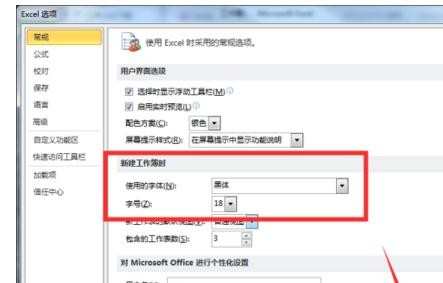
END

怎么修改Excel表格中的默认字体的评论条评论